Comment désinstaller Spotify sur Windows 11
Miscellanea / / April 23, 2022
Spotify vous permet d'accéder gratuitement à presque toutes les chansons que vous souhaitez. Il s'agit d'un service de streaming pour la musique, les podcasts et les vidéos, où vous pouvez accéder au contenu de millions d'artistes du monde entier. Les fonctionnalités de base, comme écouter de la musique, sont totalement gratuites; mais Spotify Premium est une option de mise à niveau pour vous pour d'autres fonctionnalités.
Vous pouvez parcourir ou rechercher ce que vous voulez entendre si vous préférez. Mais, tout le monde n'aime pas cette plateforme de streaming, et maintenant ils cherchent un moyen de désinstaller Spotify sur leur PC Windows 11. À partir de maintenant, ils obtiendront la même chose sur Apple Music, YouTube Music, etc. Donc, au cas où vous ne sauriez pas comment faire cela, assurez-vous d'effectuer les méthodes indiquées dans ce guide.

Contenu des pages
-
Comment désinstaller Spotify sur Windows 11
- Méthode 1: via les paramètres Windows
- Méthode 2: via le panneau de configuration
- Méthode 3: Utiliser le menu de recherche de Windows
- Méthode 4: Utiliser le PowerShell
Comment désinstaller Spotify sur Windows 11
Il existe quelques astuces que vous pouvez utiliser pour désinstaller Spotify sur votre PC Windows 11. Donc, si vous recherchez de telles méthodes, assurez-vous de lire ce guide jusqu'à la fin.
Méthode 1: via les paramètres Windows
Vous pouvez utiliser le menu Paramètres de Windows 11 pour supprimer l'application de votre appareil. Voyons donc comment procéder:
- Au départ, vous devez appuyer sur la touche Gagner + je simultanément pour ouvrir le Réglages application.
- Ensuite, appuyez sur le applications carreau et passez à la Applications et fonctionnalités.
- Après cela, du côté droit de l'écran, localisez l'application Spotify et appuyez sur le bouton à trois points. Ensuite, il vous suffit de sélectionner le Désinstaller option.
- Enfin, ouvrez le bouton D'accord s'il demande confirmation.
Méthode 2: via le panneau de configuration
Si vous trouvez la méthode ci-dessus assez difficile, vous pouvez utiliser le Panneau de configuration pour supprimer l'application Spotify. Donc, au cas où vous ne sauriez pas comment faire cela, assurez-vous d'effectuer ces étapes:
- Tout d'abord, ouvrez le Panneau de commande et appuyez sur le Programmes.
- Après cela, appuyez sur le Programmes et fonctionnalités.
-
Maintenant, localisez simplement le Spotify app de la liste ouverte.
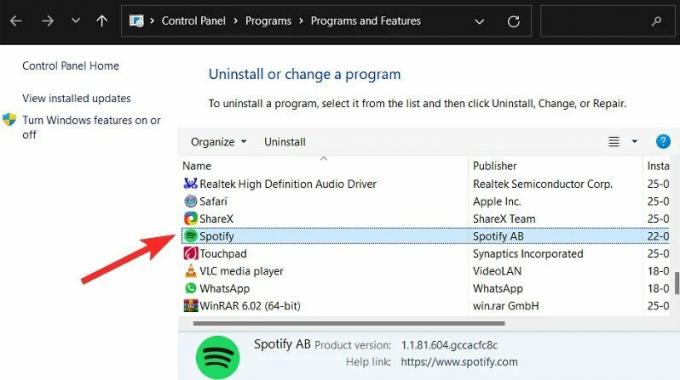
-
Par la suite, vous devez faire un clic droit dessus et sélectionner le Désinstaller option.

- Ensuite, appuyez sur le D'accord bouton et attendez qu'il soit retiré.
Méthode 3: Utiliser le menu de recherche de Windows
Il s'agit de la méthode la plus simple que vous puissiez utiliser pour supprimer l'application sur votre PC Windows 11. Donc, au cas où vous ne le sauriez pas, voici les directives qui vous aideront:
- Au départ, passez la souris sur le menu de recherche et recherchez Spotify.
- Ensuite, choisissez le Désinstaller bouton. Cependant, vous serez redirigé vers le panneau de configuration en faisant cela.
-
Après cela, recherchez le Spotify app et appuyez sur le bouton à trois points. Ensuite, choisissez le Désinstaller option et appuyez sur le D'accord bouton.
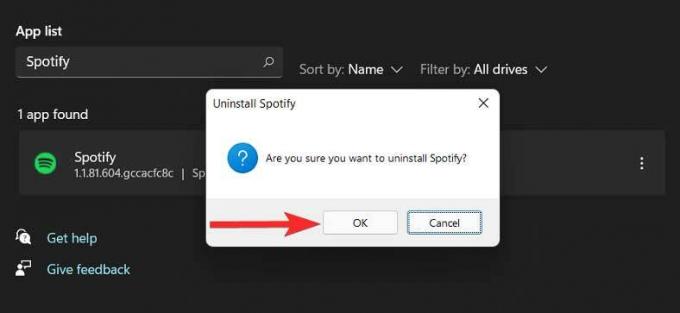
Méthode 4: Utiliser le PowerShell
C'est une méthode un peu plus longue à exécuter, donc si vous n'avez pas le temps de l'effectuer, nous vous suggérons d'essayer les autres méthodes mentionnées ci-dessus. Sinon, suivez ces étapes:
- Tout d'abord, ouvrez le PowerShell en utilisant les privilèges d'administrateur.
- Après cela, exécutez la commande :
Get-AppxPackage

- Maintenant, une liste des applications installées sera répertoriée. Ainsi, pour trouver votre application, vous pouvez simplement cliquer avec le bouton droit sur la barre de titre PowerShell.
-
Ensuite, survolez le Édition > Rechercher > Rechercher Spotify et frappez le Rechercher suivant bouton pour rechercher.


- Maintenant, localisez le Spotify et frappez le Annuler bouton.
-
Après cela, sélectionnez le texte mentionné à côté de PackageFullName et copiez-le.
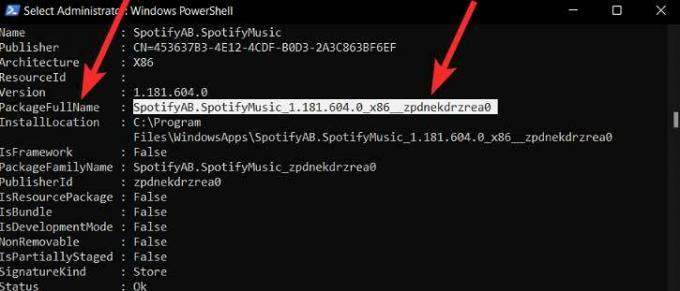
- Maintenant, exécutez simplement la commande:
Supprimer-AppxPackage Nom de l'application.
Noter: Remplacez le nom de l'application par le texte que vous avez copié auparavant. Par example:
Annonces
Supprimer-AppxPackage SpotifyAB.SpotifyMusic_1.181.604.0_x86__zpdnekdrzrea0
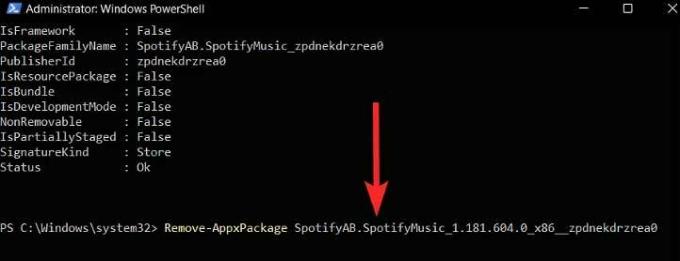
A lire aussi: Correction: les commandes vocales Spotify ne fonctionnent pas sur Android Auto
C'est ainsi que vous pouvez désinstaller l'application Spotify sur votre PC Windows 11. Nous espérons que les méthodes mentionnées ci-dessus dans cet article vous ont aidé. Mais, au cas où vous auriez encore des doutes sur le sujet, commentez ci-dessous.
Annonces



